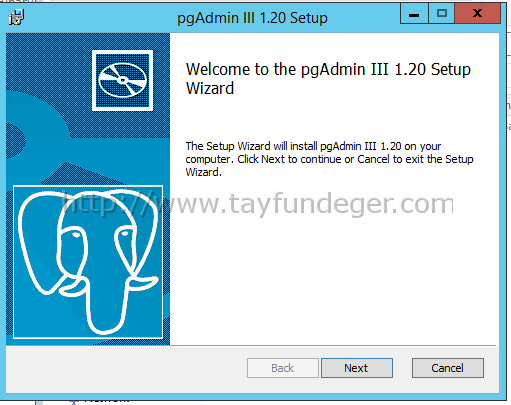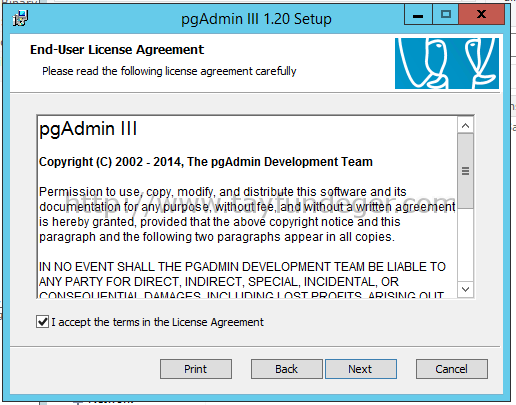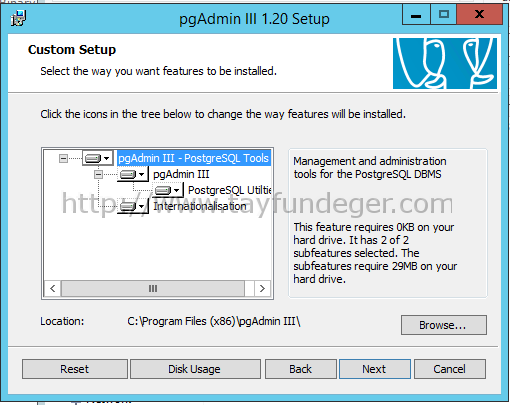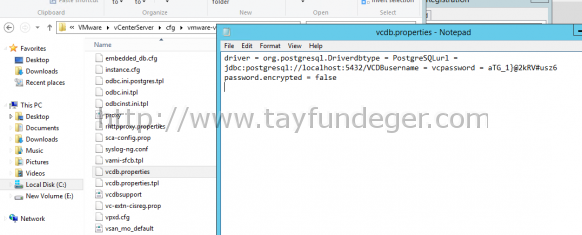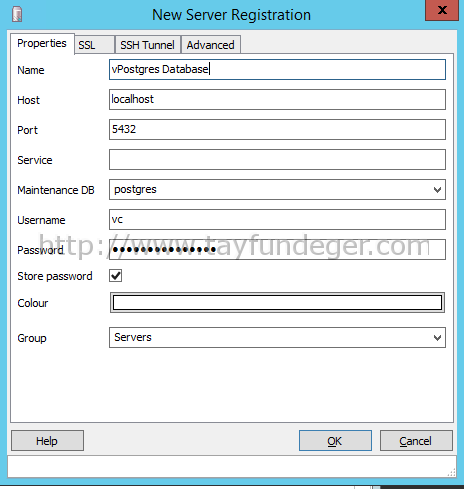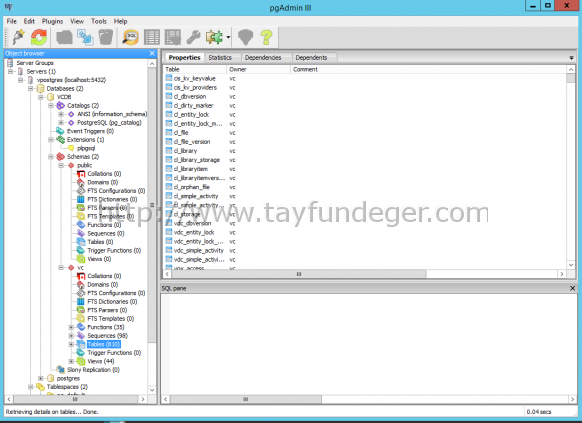vCenter 6 vPostgres database’ine nasıl bağlanılır?
Merhaba,
vCenter 6 ‘yı external bir database olmadan kurarsanız embedded olarak vPostgress database kuruluyor diye daha önce belirtmiştim. Bu konu ile ilgili yazılarıma aşağıdaki link’lerden ulaşabilirsiniz. vSphere 5 sürümlerinde embedded olarak Microsoft SQL Server Express kuruluyordu. Siz bu database’e isterseniz Management Studio olan bir işletim sistemin’den bağlanabilirsiniz.
vCenter 6.0 Installation Part 1- Introduction
vCenter 6.0 Installation Part 2 – Deployment Models
vCenter 6.0 Installation Part 3 – Platform Services Controller
vCenter 6.0 Installation Part 4 – vCenter Server (External Database)
vCenter 6’yı embedded olarak kurduğunuzda default olarak vPostgress Database geliyor diye bahsettim. Ancak bu database’e bağlanmak istediğinizde ekstra bir tool daha kurmanız gerekiyor. Bu tool’un ismi pgAdmin. PgAdmin, vCenter 6 ile birlikte kurulmuyor. Bunu sizin indirmeniz gerekiyor. Bu yazılım sayesinde Postgress tabanlı database’inizi yönetebilir, tablo’ları inceleyebilirsiniz. Aşağıdaki adres’den pgAdmin ‘i download edebilirsiniz.
http://www.pgadmin.org/download/windows.php
Önemli: Eğer Windows Server 2012 R2 kullanıyorsanız pgAdmin’in 1.18 versiyonunu kurmanız gerekiyor. Eğer 1.20 sürümünü kurarsanız program açılışında MSVCP120.dll hatası alırsınız. 1.18’de böyle bir hata çıkmıyor.
Dosyayı indirdikten sonra setup’ı çalıştırıyoruz.
Next ile devam ediyoruz.
Sözleşmeyi kabul ediyoruz ve Next ile devam ediyoruz.
Herhangi bir değişiklik yapmıyoruz ve Next > Finish ile kurulumu sonlandırıyoruz.
Kurulum bittikden sonra artık vCenter’ın embedded database’i olan Postgress’e bağlanabiliriz. Ancak hatırlarsanız kurulum aşamasında vCenter postgress database’inin şifresi bize sorulmuyordu. vCenter’in database erişim bilgileri için aşağıdaki config dosyasını açıyoruz.
C:\ProgramData\VMware\vCenterServer\cfg\vmware-vpx\vcdb.properties
vcdb.properties dosyası içerisinden password bölümünü not alıyoruz. Artık buradaki bilgiler ile PgAdmin üzerinden database’e bağlanabiliriz.
pgAdmin’i açıyoruz ve vcdb.properties içerisindeki username password bilgilerini buraya yazıyoruz. Service bölümünü boş bırakabilirsiniz. Alanları doldurduktan sonra OK butonu ile Postgress database’e bağlanıyoruz.
Database’e bağlantı sağlandıktan sonra istediğiniz işlemi yapabilirsiniz. İsterseniz script’ler çalıştırabilir, isterseniz database’i delete veya drop yapabilirsiniz. Tabi bu rada pgAdmin üzerinde database’in yedeğini alabilirsiniz.
Umarım faydalı olmuştur.
İyi çalışmalar.